小学信息技术人教课标版《四年级上册第5课演示文稿巧播放》PPT课件
- 格式:ppt
- 大小:310.00 KB
- 文档页数:15
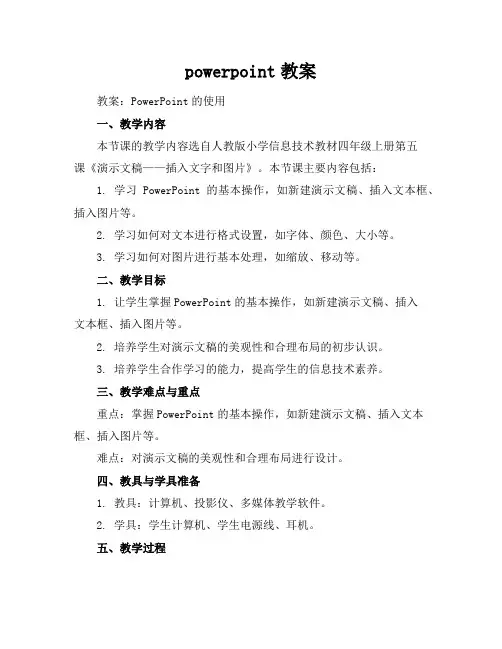
powerpoint教案教案:PowerPoint的使用一、教学内容本节课的教学内容选自人教版小学信息技术教材四年级上册第五课《演示文稿——插入文字和图片》。
本节课主要内容包括:1. 学习PowerPoint的基本操作,如新建演示文稿、插入文本框、插入图片等。
2. 学习如何对文本进行格式设置,如字体、颜色、大小等。
3. 学习如何对图片进行基本处理,如缩放、移动等。
二、教学目标1. 让学生掌握PowerPoint的基本操作,如新建演示文稿、插入文本框、插入图片等。
2. 培养学生对演示文稿的美观性和合理布局的初步认识。
3. 培养学生合作学习的能力,提高学生的信息技术素养。
三、教学难点与重点重点:掌握PowerPoint的基本操作,如新建演示文稿、插入文本框、插入图片等。
难点:对演示文稿的美观性和合理布局进行设计。
四、教具与学具准备1. 教具:计算机、投影仪、多媒体教学软件。
2. 学具:学生计算机、学生电源线、耳机。
五、教学过程1. 导入:教师通过向学生展示一个精美的PowerPoint演示文稿,引起学生的兴趣,从而导入新课。
2. 基本操作学习:(1)教师通过讲解和示范,引导学生学习如何新建演示文稿、插入文本框、插入图片等基本操作。
(2)学生跟随教师操作,进行实践练习。
3. 文本格式设置:(1)教师讲解如何对文本进行格式设置,如字体、颜色、大小等。
(2)学生实践操作,进行文本格式设置。
4. 图片处理:(1)教师讲解如何对图片进行基本处理,如缩放、移动等。
(2)学生实践操作,进行图片处理。
5. 课堂小结:教师引导学生回顾本节课所学内容,巩固知识点。
6. 拓展练习:教师布置课后作业,让学生巩固所学知识。
六、板书设计板书设计如下:PowerPoint的基本操作1. 新建演示文稿2. 插入文本框3. 插入图片4. 文本格式设置5. 图片处理七、作业设计1. 作业题目:制作一个关于动物的PowerPoint演示文稿。






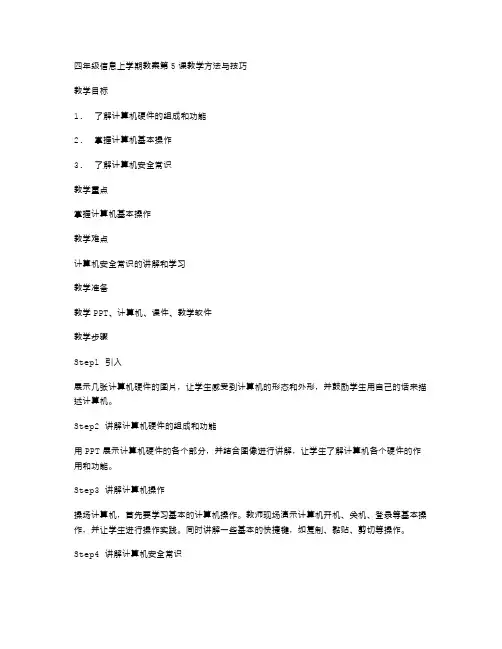
四年级信息上学期教案第5课教学方法与技巧教学目标1.了解计算机硬件的组成和功能2.掌握计算机基本操作3.了解计算机安全常识教学重点掌握计算机基本操作教学难点计算机安全常识的讲解和学习教学准备教学PPT、计算机、课件、教学软件教学步骤Step1 引入展示几张计算机硬件的图片,让学生感受到计算机的形态和外形,并鼓励学生用自己的话来描述计算机。
Step2 讲解计算机硬件的组成和功能用PPT展示计算机硬件的各个部分,并结合图像进行讲解,让学生了解计算机各个硬件的作用和功能。
Step3 讲解计算机操作操场计算机,首先要学习基本的计算机操作。
教师现场演示计算机开机、关机、登录等基本操作,并让学生进行操作实践。
同时讲解一些基本的快捷键,如复制、黏贴、剪切等操作。
Step4 讲解计算机安全常识为了保护计算机的安全,讲解一些计算机安全常识,如注意密码保护、不接受陌生的文件、软件和链接等。
同时讲解一些可以提高计算机安全的措施,如安装杀毒软件、开启防火墙等。
Step5 小结根据当堂教学情况,对讲解内容进行归纳概括,小结本堂课教学内容,激发学生对计算机的兴趣和学习热情。
教学方法和技巧1.引入活动:通过图片展示和开放式问题,引入本节课的教学内容,激发学生的学习兴趣。
2.教学演示:通过现场演示,让学生进行操作实践,提高学生的学习效果。
3.互动问答:引入问答环节,让学生积极参与,巩固学习内容。
4.小结反馈:通过小结反馈,让学生对本堂课所学的内容有一个有序的概括,提高学生对所学内容的理解和掌握程度。
总结本节课主要讲解了计算机硬件的组成和功能、计算机基本操作、计算机安全常识等内容。
通过学习,让学生了解计算机的基本知识,掌握基本的计算机操作技能和计算机安全常识。
同时,通过教学方法和技巧的运用,激发学生的学习兴趣,提高学生的学习效果。


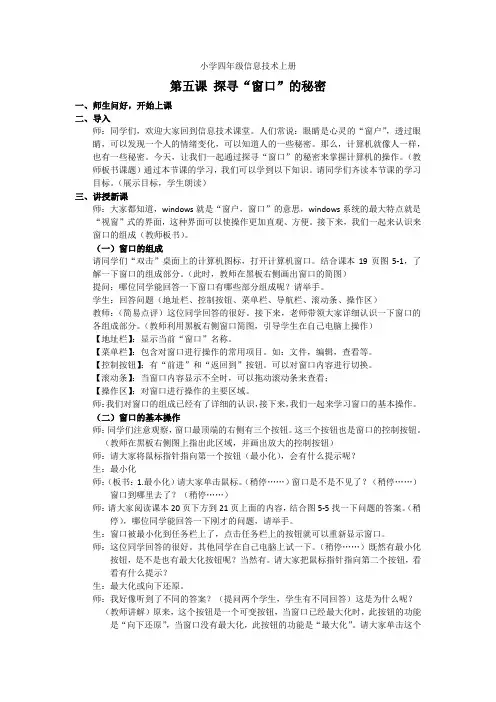
小学四年级信息技术上册第五课探寻“窗口”的秘密一、师生问好,开始上课二、导入师:同学们,欢迎大家回到信息技术课堂。
人们常说:眼睛是心灵的“窗户”,透过眼睛,可以发现一个人的情绪变化,可以知道人的一些秘密。
那么,计算机就像人一样,也有一些秘密。
今天,让我们一起通过探寻“窗口”的秘密来掌握计算机的操作。
(教师板书课题)通过本节课的学习,我们可以学到以下知识。
请同学们齐读本节课的学习目标。
(展示目标,学生朗读)三、讲授新课师:大家都知道,windows就是“窗户,窗口”的意思,windows系统的最大特点就是“视窗”式的界面,这种界面可以使操作更加直观、方便。
接下来,我们一起来认识来窗口的组成(教师板书)。
(一)窗口的组成请同学们“双击”桌面上的计算机图标,打开计算机窗口。
结合课本19页图5-1,了解一下窗口的组成部分。
(此时,教师在黑板右侧画出窗口的简图)提问:哪位同学能回答一下窗口有哪些部分组成呢?请举手。
学生:回答问题(地址栏、控制按钮、菜单栏、导航栏、滚动条、操作区)教师:(简易点评)这位同学回答的很好。
接下来,老师带领大家详细认识一下窗口的各组成部分。
(教师利用黑板右侧窗口简图,引导学生在自己电脑上操作)【地址栏】:显示当前“窗口”名称。
【菜单栏】:包含对窗口进行操作的常用项目。
如:文件,编辑,查看等。
【控制按钮】:有“前进”和“返回到”按钮。
可以对窗口内容进行切换。
【滚动条】:当窗口内容显示不全时,可以拖动滚动条来查看;【操作区】:对窗口进行操作的主要区域。
师:我们对窗口的组成已经有了详细的认识,接下来,我们一起来学习窗口的基本操作。
(二)窗口的基本操作师:同学们注意观察,窗口最顶端的右侧有三个按钮。
这三个按钮也是窗口的控制按钮。
(教师在黑板右侧图上指出此区域,并画出放大的控制按钮)师:请大家将鼠标指针指向第一个按钮(最小化),会有什么提示呢?生:最小化师:(板书:1.最小化)请大家单击鼠标。
《演示文稿巧播放》教学设计一、教学目标1、了解演示文稿的作用,认识PowerPoint2010软件。
2、掌握放映演示文稿的基本操作。
3、了解演示文稿在学习、生活中的应用。
二、教学重难点掌握放映演示文稿的基本操作。
三、教学过程设计(一)创设情境,导入新课1.谈话导入教学内容和教师活动:同学们,今天老师给大家带来个新朋友,我们一起来认识下。
学生活动:观看《爸爸去哪儿》演示文稿。
设计意图:由生活中熟悉的电视节目《爸爸去哪儿》,激发学生兴趣,拉进距离,引入新课。
2.提出问题,揭示课题。
教学内容和教师活动:这个新朋友叫什么?介绍什么是演示文稿以及演示文稿的应用。
学生活动:学生讨论、思考后自由回答。
设计意图:引入本课课题。
通过老师简单的介绍,初步了解本节课的学习内容。
再根据“动机需要”的学习原理,让学生产生“迫切的学习要求”,激发学习兴趣。
(二)新授1.演示文稿的认识。
教师内容和教师活动:游戏:火眼金睛—找演示文稿。
学生活动:寻找演示文稿。
设计意图:通过游戏,从图标上掌握什么样的文件是演示文稿。
2.演示文稿的打开。
1)认识PowerPoint软件。
师演示软件的启动和退出。
2)学生动手做PowerPoint软件的启动和退出。
3)学生学生根据提示学习演示打开演示文稿的两种方法(菜单法、双击法)菜单法:启动PowerPoint2010软件→单击“文件”菜单→选择“打开”命令→打开本课的素材文件文件夹窗口→选择需要打开的演示文稿。
双击法:打开本课的素材文件文件夹窗口→鼠标左键,双击需要打开的演示文稿。
4)学生动手做,打开演示文稿。
设计意图:培养学生的观察能力、综合运用知识的能力以及动手能力。
3.演示文稿的放映。
1)在老师的指导下,学生动手做:放映演示文稿的两种方法(菜单法、工具法)。
菜单法:打开演示文稿→观察打开的窗口→单击“幻灯片放映”菜单→选择“从头开始放映”命令→单击显示的幻灯片,继续观看后面的幻灯片。
工具法:打开演示文稿→观察打开的窗口→单击“幻灯片放映”工具按钮→单击显示的幻灯片,继续观看后面的幻灯片。
演示文稿巧播放教材分析1、学生对PowerPoint软件有了总体的感性认识,并掌握了软件的一些主要功能。
2、本节的主要内容包括设置自定义动画、精确控制点设置运动路径、设置动画的播放顺序、声音文件的插入等知识点的教学。
学情分析学生在学习本课之前,已经掌握了制作幻灯片的基本方法,已经能独立创作的作品。
通过本节课的学习,让静止的作品动起来,学生有高涨的学习热情,从而激发学生的探索和创新能力。
教学目标一、知识与技能:1、使用自定义动画命令使媒体运动起来。
2、了解动画播放顺序。
二、过程与方法:1、认真观看老师、同学的演示,自己进行操作。
2、细心的观察,通过对比发现问题,自主探究解决部分问题。
3、与小组成员协作探究学习。
三、情感态度价值观:1、通过学习与操作激发学生的爱国之情。
2、合作学习,共同提高,在合作中得到快乐。
教学重点和难点重点:正确设定媒体的运动路径。
难点:正确把握运动路径的控制点。
教学过程一、引课1、请学生讲一讲《嫦娥奔月》的故事。
2、我们中国人从很久以前就对月亮产生了强烈的好奇心。
3、在2007年10月24日,我国的探月卫星成功发射,这是一件让全国人民都自豪的事,让我们再来回顾一下这个激动人心的场面。
4、教师播放嫦娥一号卫星升空的影片。
(激发学生强烈的爱国热情)5、作为中国人你骄傲吗?你想体验一下发射火箭的感觉吗?今天老师就和你们一起来做一个火箭发射的游戏。
(板书课题《演示文稿动起来》)(激趣引题,引起学生的探知欲望)二、探求新知问题1、既然要做火箭发射的动画,就要知道一条命令,这条命令藏在哪里?2、教师出示操作过程:先插入火箭图片,(选定这是计算机操作的一般方法)。
出现自定义动画的方法有两种:第一种,选择菜单栏“幻灯片放映”中的“自定义动画”;第二种,选中媒体,击右键,选择“自定义动画”。
3、这个自定义动画有什么本领,我们一起来看一看:自定义动画灰色,表示不能用,现在我们要对火箭作动画,就要选择火箭。
第5课随心所欲展图画
教学目标:
1、掌握制作简单演示文稿的操作方法
2、掌握调整图片的初步操作
3、体会用演示文稿展示图片的优势
教学重难点:
掌握制作简单演示文稿的操作方法、掌握调整图片的初步操作
教学过程:
一、制作演示文稿
用图画作品制作演示文稿
1、双击桌面上的快捷图标,启动Powerpoint
2、打开“相册”对话框
3、打开“插入新图片”对话框,选定要展示的图画并制作电子相
册。
4、单击左侧栏的幻灯片缩略图,观察右侧的显示。
5、播放演示文稿
二、调整图片的样式
1、选定幻灯片中的图片后打开图片工具栏。
2、选择合适的图片样式。
3、为其他图片选择不同的图片样式。
4、播放幻灯片,观察展示效果的变化。
三、调整图片的位置和大小
把图片调整到页面中
1、选定图片,观察周围出现的操作点。
2、拖动蓝色的圆形操作点,观察图片的变化。
3、拖动蓝色的方形操作点,观察图片的变化。
4、把鼠标指针移到图片内部,待指针变成“+”开时拖动,移动图
片的位置。
5、适当调整其他图片的位置和大小。
板书设计:
第5课随心所欲展图画
掌握制作简单演示文稿的操作方法
掌握调整图片的初步操作
体会用演示文稿展示图片的优势
教学反思:
通过本课的学习,同学们掌握了制作简单演示文稿的操作方法,部分同学不知利用“相册”对话框快速制作幻灯片,大部分同学会插入图片,但少数同学不会利用工具栏对图片进行修饰。